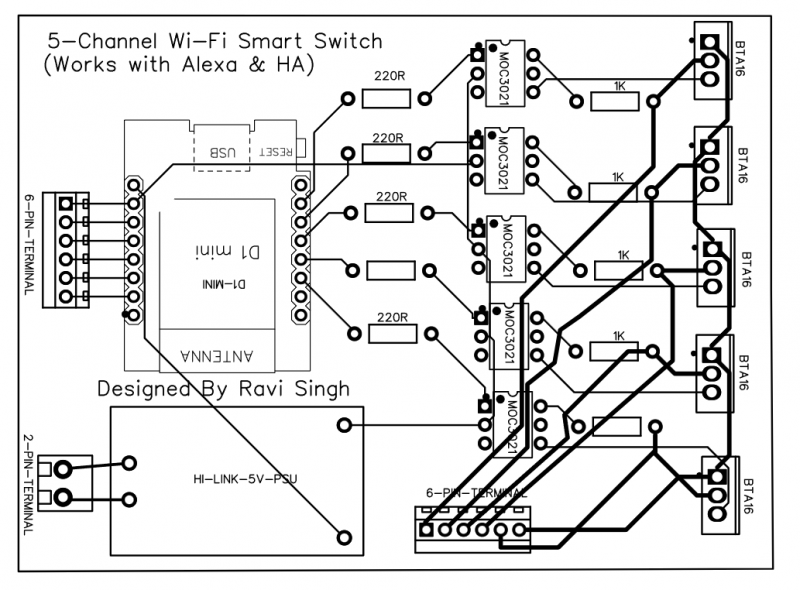כדי להפוך בית לחכם, אתה צריך מתגים וחיישנים חכמים כדי לשלוט בחיבורי Wi-Fi, RF או Zigbee. ישנם מספר מותגים המציעים מתגים חכמים שתוכלו פשוט לפתוח ולפרוס באמצעות שירותי הענן שלהם.
אבל אם אתה רוצה לבנות בית חכם שהוא פרטי לחלוטין, אתה לא רוצה להסתמך על צד שלישי. אתה אף פעם לא יודע מתי הם עלולים לסגור את שירותי הענן שלהם. לכן, אבטחה ואמינות הם דאגות גדולות. למרבה המזל, בניית מתגים חכמים שעובדים עם Alexa ותוכנות אוטומציה של בית חכם, כגון Home Assistant, היא די קלה יותר.
איפור של סרטון היום
מה אתה צריך כדי לבנות מתג חכם
נניח שאתה רוצה לבנות מתג חכם בעל 5 ערוצים שתוכל להשתמש בו כדי לשלוט בעד 5 מכשירים שונים של עד ~2 אמפר ב-220V או 110V. כדי לבנות מתג חכם זה, תצטרך את הדברים הבאים:
- אחד D1 Mini
- PSU אחד של Hi-Link 5V 5W או 10W
- שני מסופי בורג 6 פינים
- מסוף בורג אחד עם 2 פינים
- חמישה נגדים של ¼ ואט 220Ω
- חמישה נגדים של 1KΩ ¼ וואט
- חמישה ICs MOC3021 מצמד אופטו
- חמישה טריאקים, כגון BTA12, BTA16 או דומה. השתמשנו ב-BTA16.
- PCB אחד מפוברק או כללי להרכבה והלחמה של כל הרכיבים
- מלחם ופח
- חוטים לחיבור העומס שלך
כבר תכננו את ה-PCB ועשינו את החלק הקשה (חדש ומשופר). כל מה שאתה צריך לעשות הוא הורד את קובץ Gerber , שבו אתה יכול להשתמש כדי להדפיס או לייצר את ה-PCB שלך מכל יצרן או ספק של PCB. לידיעתך, קיבלנו 10 PCBs שיוצרו עבור ושילמנו עבור משלוח.
הלחמו את הרכיבים על ה-PCB
התקן את כל הרכיבים על ה-PCB כפי שמוצג על ה-PCB. אתה יכול גם להשתמש ב-PCB כללי ולעקוב אחר תרשים החיבור המשותף להלן כדי להרכיב ולהלחים באופן ידני את כל הרכיבים.
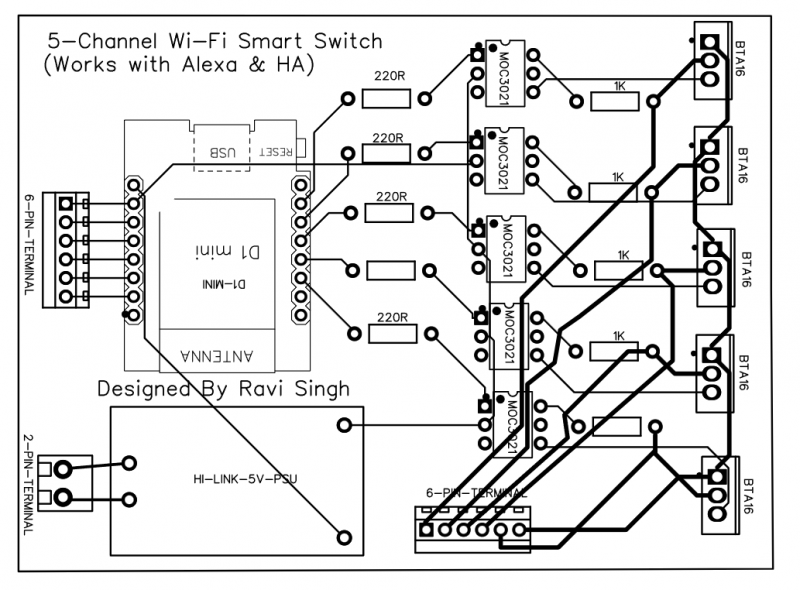
הנחיות חשובות
אין להרכיב ולהלחים את ה-D1 Mini ישירות ל-PCB. בצע את ההוראות הבאות כדי להרכיב את D1 Mini על ה-PCB.
מה המשמעות של tbh בפייסבוק
- D1 Mini מגיע עם רצועות ברג זכר ונקבה. הלחמו את רצועת הברג הגברית ל-D1 Mini.
- הלחמו את רצועת הברג הנשית על ה-PCB שבו אנחנו צריכים למקם את ה-D1 Mini.
- הנח את ה-D1 Mini על רצועות הנקבה המולחמות על לוח ה-PCB כדי להרכיב אותו על הלוח.
זה יעזור לך לנתק במהירות או להחליף את D1 Mini אם הוא מתקלקל.
אם אתה לא יודע או מעולם לא הלחמת לפני כן, אנו ממליצים לך בחום ללמוד איך להלחים לפני שנמשיך.
הבזק את הקושחה
לאחר שהרכיבים מותקנים ומולחמים על ה-PCB, בצע את השלבים הבאים כדי להוריד, להבהב ולהגדיר את הקושחה ב-D1 Mini כדי לשלוט בממסר 5-Solid State על הלוח.
- הורד את קושחה של Tasmota (קובץ tasmota.bin) במערכת שלך והתקן את כלי Tasmotizer (זמין עבור Windows בלבד). אתה יכול גם להשתמש ESPHome-Flasher כלי אם אתה משתמש ב-macOS או Linux.
- הפעל את הכלי Tasmotizer וחבר את ה-D1 Mini למחשב שלך באמצעות כבל המיקרו USB.
- לחץ על לְרַעֲנֵן לַחְצָן.
- בחר את עם יציאה שבה מחובר ה-D1 Mini.
- נְקִישָׁה לִפְתוֹחַ ולאחר מכן עיין בקושחת Tasmota שהורדת (קובץ.bin).
- נְקִישָׁה Tasmotize . המתן עד להשלמת התהליך. זה ייקח פחות מדקה לסיים.
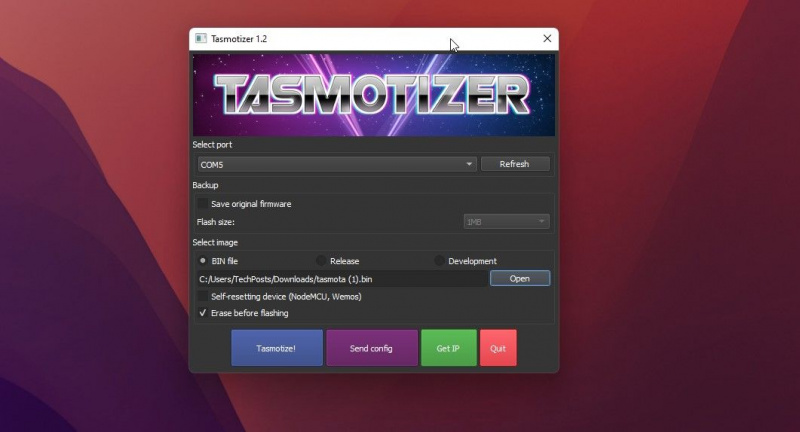
- לאחר סיום ההבהוב, לחץ על שלח תצורה לַחְצָן.
- בחר וויי - פיי והזן את ה-SSID והסיסמה של רשת ה-Wi-Fi שלך.
- נְקִישָׁה מודול/תבנית ולבחור גנרית .
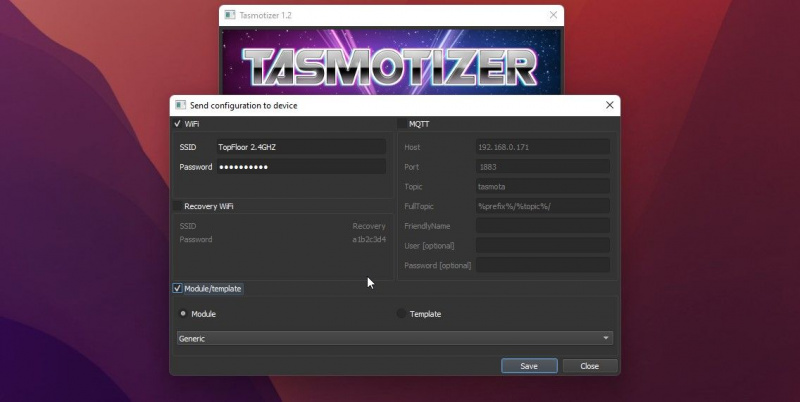
- נְקִישָׁה להציל . תראה הודעה ' תצורה נשלחה. המכשיר יופעל מחדש .'
- לחץ על קבל IP כפתור לאחר מספר שניות. זה יראה לך את ה-IP של המכשיר כאשר הוא יתחבר בהצלחה לרשת שלך.
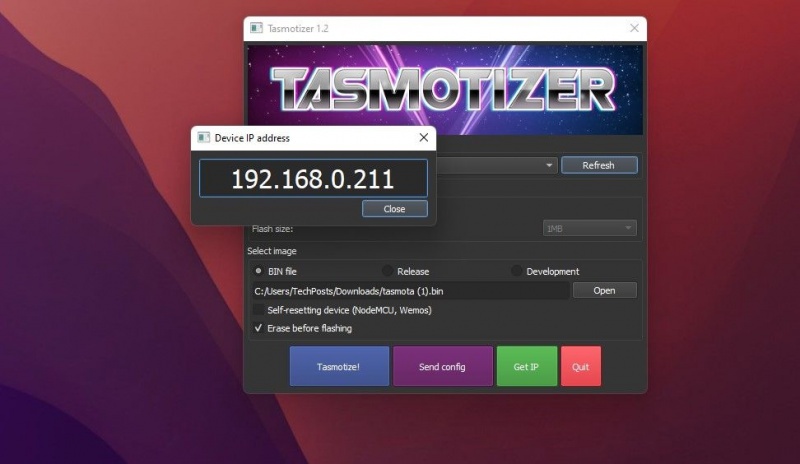
- פתח את ה דפדפן אינטרנט והזן את ה-IP הזה. זה יפתח את ממשק האינטרנט של Tasmota.
אם אתה רוצה, אתה יכול גם לבנות ממסר מצב מוצק חד ערוצי אוֹ מתג חכם חד ערוצי הנתמך ב-DIY Alexa .
הגדר את המתג החכם עשה זאת בעצמך
ברגע שממשק האינטרנט של Tasmota (ממשק רשת) נפתח, בצע את השלבים הבאים כדי להגדיר את 5 המתגים לבקרת Wi-Fi ו-Alexa.
כיצד לחלץ קובץ tar gz
- נְקִישָׁה תְצוּרָה > הגדר מודול . לאחר מכן עיין בצילום המסך שלהלן כדי לבחור את ממסר ו החלף אפשרויות ואחריהן מספר ערוץ .
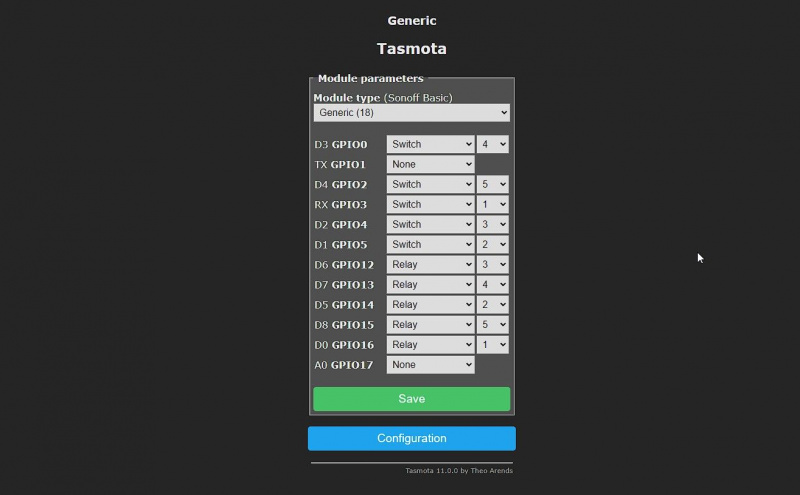
- לאחר שבחרת את כל הערוצים הנדרשים עבור ממסר ו החלף אפשרויות, לחץ להציל . המכשיר ישמור את התצורה ויפעיל מחדש. ממשק המשתמש של האינטרנט יעבור רענון אוטומטי.
- אתה תראה 5-פקדים בממשק המשתמש האינטרנטי של Tasmota. ניתן להשתמש בהם כדי להפעיל ולבקר את ממסרי המצב המוצק על הלוח כדי להפעיל/לכבות את העומס המחובר.
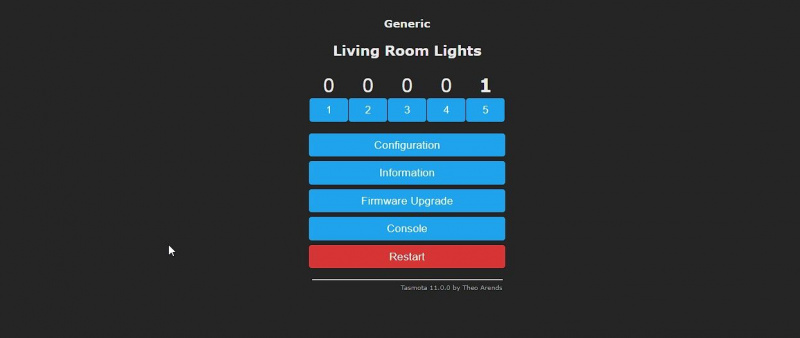
- 1 מציין שהמתג פועל בזמן 0 מציין כבוי .
הפעל את תמיכת Alexa
כדי לשלוט במתג חכם בן 5 ערוצים עם Alexa, בצע את השלבים הבאים:
- בתוך ה Tasmota Web UI , לחץ תְצוּרָה > הגדר אחר .
- בתוך ה שם התקן , תן למתג החכם שלך שם נחמד, כגון מתג חכם לסלון . כמו כן, הזן את השם של 5 המכשירים שבהם תשלוט באמצעות המתג החכם עשה זאת בעצמך. מכיוון שאנו משתמשים בו עבור בקרות אור, כינו אותם בהתאם.
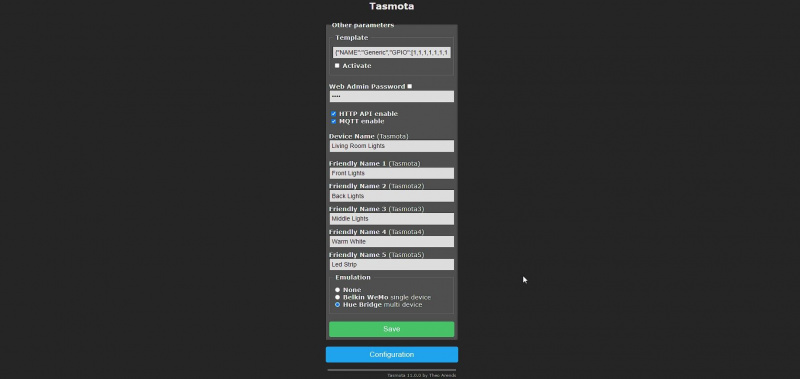
- הקפד לבחור את גשר גוון לחצן הבחירה ולאחר מכן לחץ להציל .
- המכשיר יופעל מחדש. כעת תוכל לבקש ממכשיר ה-Echo שלך לגלות מכשירים באמצעות הפקודה ' אלקסה, גלה מכשירים .' אתה יכול גם להשתמש ב- אפליקציית אלקסה > התקנים כדי להוסיף את המתגים החכמים עשה זאת בעצמך.
- המכשירים יציגו את השם שהזנת בשדה השם הידידותי בממשק המשתמש של Tasmota Web. עם זאת, אתה יכול לערוך או לשנות את השמות באפליקציית Alexa לפי הצרכים שלך. הם מוכרים כ מכשיר חכם של Royal Philips Electronics .
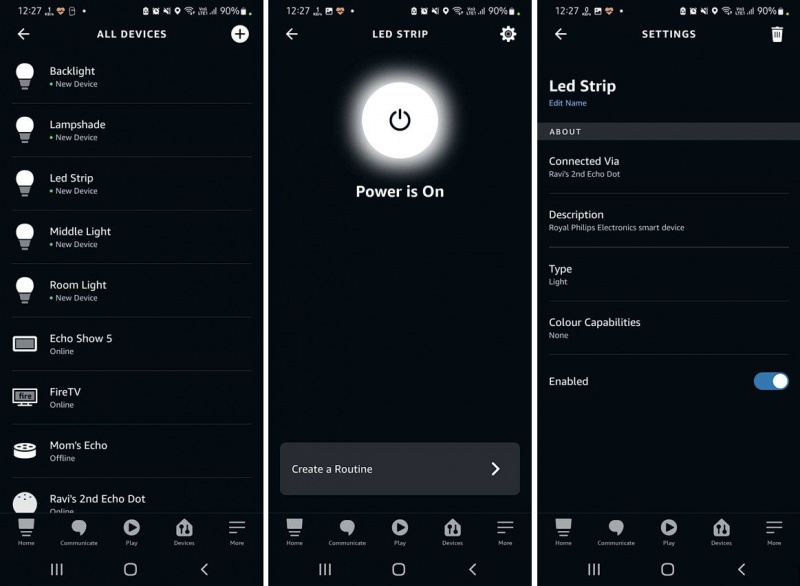
- כעת תוכל לשלוט במתגים החכמים באמצעות אפליקציית Alexa או באמצעות מכשיר ה-Echo שלך. רק תגיד, ' אלכסה, הפעל את ה-LED Strip. '
הוסף ל-Home Assistant
כדי להוסיף את המתג החכם הזה עשה זאת בעצמך ל-Home Assistant (HA), עליך להפעיל את ה-MQTT ב-Home Assistant ולאחר מכן להזין את פרטי ה-MQTT דרך ממשק המשתמש של Tasmota Web על ידי ביצוע השלבים הבאים:
- בממשק המשתמש של Tasmota, לחץ תְצוּרָה > הגדר את MQTT .
- להיכנס ל מארח IP (ה IP שלך HA), מִשׁתַמֵשׁ, ו סיסמה . שמור דברים אחרים כברירת מחדל ולחץ להציל .
- אם גילוי אוטומטי מופעל ב-HA שלך (כברירת מחדל), אתה יכול לראות את 5 המתגים החכמים החדשים ב הגדרות > מכשירים ושירותים .
- אתה יכול לבחור ולהוסיף אותם ללוח המחוונים של HA ולשלוט במתגים ממשק המשתמש האינטרנטי של HA ישירות עם עדכוני סטטוס מתגים בזמן אמת.
פרוס מתגים חכמים פרטיים ללא רעש
אתה יכול לבנות ולהשתמש במתג חכם בעל 5 ערוצים כדי לשלוט על המאוורר, האורות או כל מכשיר ביתי אחר הדורש עד 200-300 וואט של הספק. מכיוון שבנו את המתג הזה עם ממסרי מצב מוצק (SSR), מתג זה יעבוד בשקט ללא רעשי קליקים. חוץ מזה, אתה יכול לשלוט בהם באופן מקומי גם אם אין אינטרנט או, אם אתה מחובר לאינטרנט, מכל מקום בעולם באמצעות אפליקציית Alexa.